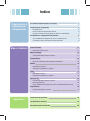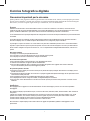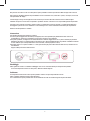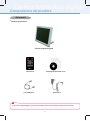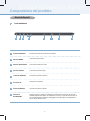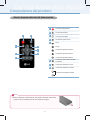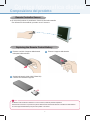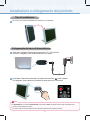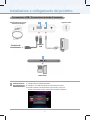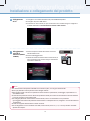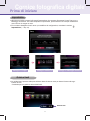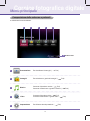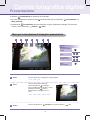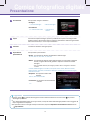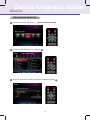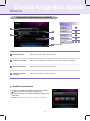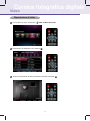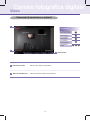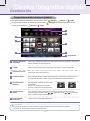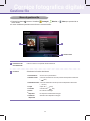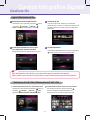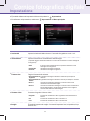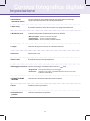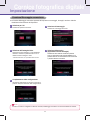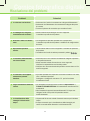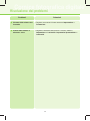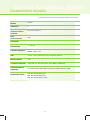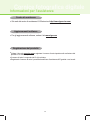Guida dell’utente
Cornice fotografica digitale
F8012N
P
rima di utilizzare il prodotto, leggere attentamente le Precauzioni importanti.
Conservare la guida dell’utente (CD) in un posto accessibile per consultazione futura.
P
er ricevere assistenza, fornire al rivenditore i dati riportati sull’etichetta attaccata al
prodotto.

Indice
Preparazione e
installazione /
collegamento
Menu e funzioni
Appendice
Prima di iniziare 11
Impostazioni Guida ai tasti 11
Menu principale 12
Composizione dello schermo e pulsanti 12
Presentazione 13
Menu per la riproduzione di immagini e presentazioni 13
Musica 15
Riproduzione di musica 15
Schermata di riproduzione e pulsanti 16
Video 17
Riproduzione di video 17
Schermata di riproduzione e pulsanti 18
Gestione file 19
Composizione dello schermo e pulsanti 19
Menu di gestione file 20
Copia / Eliminaziondi file Selezione di tutti i file / Eliminazione di tutti i file 21
Impostazione 22
Funzione Messaggio accensione 24
Risoluzione dei problemi 25
Caratteristiche tecniche 27
Informazioni per l’assistenza 28
Precauzioni importanti per la sicurezza 1
Composizione del prodotto 3
Nomi delle parti 4
Nomi e funzioni dei tasti del telecomando 6
Remote Controller Sensor Replacing the Remote Control Battery 7
Installazione e collegamento del prodotto 8
Tipo di installazione Collegamento del cavo di alimentazione 8
Connessione USB / Connessione scheda di memoria 9

1
Cornice fotografica digitale
Precauzioni importanti per la sicurezza
Questo prodotto è stato progettato e fabbricato garantendo la sicurezza dell’utente. Tuttavia, un uso improprio può causare
pericoli di scosse elettriche o incendio. Per consentire il corretto funzionamento delle caratteristiche di sicurezza integrate
nella cornice, osservare le seguenti regole di base per l’installazione, l’uso e la manutenzione.
Sicurezza
Utilizzare esclusivamente il cavo di alimentazione fornito con l’unità. Se si utilizza un cavo diverso, assicurarsi che sia
certificato secondo le norme nazionali applicabili, se non fornito dal fabbricante. Se il cavo di alimentazione è in alcun modo
guasto, contattare il fabbricante o il più vicino centro di assistenza autorizzato per ottenere la sostituzione.
Il cavo di alimentazione è il principale dispositivo di scollegamento. Assicurarsi che dopo l’installazione, la presa sia facilmente
accessibile.
Accendere il display solo mediante sorgenti di alimentazione indicate nelle caratteristiche tecniche di questo manuale o
elencate sul display. Se si è in dubbio sul tipo di alimentazione in uso, rivolgersi al proprio rivenditore.
Le prolunghe e le prese di corrente C.A. sovraccariche sono pericolose. Altrettanto pericolosi sono i cavi di alimentazione
logorati e le spine rotte. Essi possono provocare pericoli di scosse o di incendio. Rivolgersi a un tecnico per farli sostituire.
Finché l’unità è collegata a una presa di corrente C.A., non è completamente scollegata dall’alimentazione, neanche se è
spenta.
Non aprire il display:
■
Il display non contiene parti riparabili dall’utente.
■
Al suo interno vi sono parti ad alta tensione, anche quando l’unità è spenta.
■
Se il display non funziona correttamente, rivolgersi al rivenditore.
Per evitare lesioni personali:
■
Non collocare il display su ripiani inclinati se non adeguatamente fissato.
■
Utilizzare esclusivamente il supporto indicato dal fabbricante.
■
Non far cadere oggetti sull’unità o sottoporla a forti impatti. Non gettare alcun oggetto sullo schermo dell’unità.
Ciò può causare lesioni personali e/o danneggiare il prodotto.
Per prevenire pericoli o incendi:
■
Spegnere sempre il display se si lascia la stanza per un periodo di tempo prolungato. Non lasciare mai il display acceso
quando si esce di casa.
■
Fare attenzione affinché i bambini non inseriscano o spingano oggetti nelle aperture del display. Alcune parti interne sono
sotto tensione a livelli pericolosi.
■
Non aggiungere accessori non progettati appositamente per questo display.
■
Se il display deve rimanere a lungo incustodito, scollegarlo dalla presa di corrente.
■
Non toccare il cavo di alimentazione in caso di tuoni e fulmini. Questo può essere molto pericoloso e causare scosse
elettriche.
Installazione
Non appoggiare alcun oggetto sul cavo di alimentazione né collocare il display in punti in cui il cavo stesso potrebbe
danneggiarsi.
Non utilizzare il display in prossimità di acqua, come vicino alla vasca, lavandino, lavello, ambienti umidi o nelle vicinanze di
una piscina.
I display sono dotati di aperture di ventilazione che consentono la fuoriuscita del calore generatosi durante l’uso. Se tali
aperture sono ostruite, l’accumulo di calore può provocare guasti che possono causare pericoli di incendio. Pertanto:
■
NON collocare il display in vani incassati se non siano adeguatamente ventilati.
■
NON collocare il display sopra o accanto a termosifoni o fonti di calore.
Non strofinare o colpire il display LCD a matrice attiva con oggetti che potrebbero graffiarlo o danneggiarlo in modo
permanente.

2
Non premere lo schermo LCD con le dita poiché questo potrebbe causare la permanenza delle immagini sullo schermo.
Sullo schermo potrebbero apparire dei punti difettosi come macchioline rosse, verdi o blu. Questo, comunque, non incide
sulle prestazioni del display.
Lasciare troppo a lungo un’immagine fissa sullo schermo può causare danni allo schermo e burn-in dell’immagine.
Utilizzare sempre uno screen-saver sul prodotto. I problemi di burn-in e simili non sono coperti dalla garanzia del prodotto.
Assicurarsi che il pannello sia rivolto in avanti e tenerlo con entrambe le mani per spostarlo. La caduta del prodotto può
danneggiarlo e provocare scosse elettriche o incendi. Rivolgersi a un centro di assistenza autorizzato per la riparazione.
Evitare le alte temperature e l’umidità.
Manutenzione
■
Scollegare il display prima di pulire lo schermo.
■
Usare un panno leggermente inumidito (non bagnato). Non usare prodotti spray direttamente sullo schermo di
visualizzazione in quanto una spruzzatura eccessiva può causare scosse elettriche.
■
Per pulire il prodotto, scollegare il cavo di alimentazione e strofinare leggermente con un panno morbido per prevenire
graffiature. Non pulire con panni bagnati né spruzzare acqua o altri liquidi direttamente sul prodotto. Potrebbero verificarsi
scosse elettriche (non usare prodotti chimici come benzene, solventi per pittura e alcol).
■
Spruzzare acqua su un panno morbido 2 - 4 volte, quindi usarlo per pulire il lato anteriore della cornice; strofinare in una
sola direzione.
Troppa umidità può lasciare delle macchie.
R eimballaggio
■
Non gettare la scatola e i materiali di imballaggio. Essi sono il contenitore ideale per il trasporto del prodotto.
Se occorre trasportare l’unità in un altro posto, utilizzare l’imballo originale.
Smaltimento
■
La lampada a fluorescenza usata in questo prodotto contiene una piccola quantità di mercurio.
■
Non smaltire il prodotto insieme ai rifiuti domestici.
■
Lo smaltimento di questo prodotto deve essere effettuato secondo le normative vigenti nel paese di utilizzo.

3
Cornice fotografica digitale
Composizione del prodotto
Cornice fotografica digitale
Telecomando
Alimentatore
Cavo USB per PC
Schede/guida dell’utente su CD
Nota
■
La cornice fotografica digitale e gli accessori potrebbero essere diversi da quelli mostrati in questo manuale.
■
Verificare gli accessori.
Accessori

4
Cornice fotografica digitale
Composizione del prodotto
1 2 3 4 5 6 7 8
1
2
Pulsante MENU
Pulsante INDIETRO
3
Pulsante SELEZIONA
4
Pulsante SU/GIÙ
Consente di tornare alla schermata precedente
Consente di aprire il menu
Consente di spostarsi su/giù
Consente di selezionare un file
5
Consente di spostarsi a sinistra
6
7
Pulsante DESTRA
Pulsante OK
Consente di confermare
Consente di spostarsi a destra
Pulsante SINISTRA
8
Pulsante di
ACCENSIONE
Tenere premuto per spegnere il dispositivo. Premere brevemente per passare alla
modalità risparmio energetico. Se il dispositivo è acceso, si accende una luce blu. Se
è in modalità risparmio energetico, lampeggia a intervalli regolari. Se il dispositivo è
spento, la luce diventa rossa.
Nomi delle parti
Lato anteriore

5
Cornice fotografica digitale
Composizione del prodotto
1 2 3 4
1
2
Porta USB per il
collegamento di una
periferica di
memorizzazione
Blocco di sicurezza
Kensington (cavo da
acquistare separatamente)
3
Porta USB per collegare
il PC
4
Ingresso per le cuffie
Per il collegamento di un cavo di sicurezza acquistabile separatamente in qualsiasi
negozio di computer.
È possibile salvare i file collegando una periferica di memorizzazione esterna o una
memoria USB.
È possibile collegare le cuffie per ascoltare l'audio durante la riproduzione di video o musica.
È possibile utilizzare questo prodotto come periferica di archiviazione di massa o mini
monitor collegandolo al PC con il cavo USB in dotazione.
5 6
7
5
È possibile ascoltare l'audio durante la riproduzione di video o musica.
6
7
Terminale di ingresso
9V CC
Alloggiamento SD/MS/
xD/MMC
È possibile aprire i file salvati su una scheda SD/MS/xD/MMC.
Quando la memoria interna è piena, è possibile utilizzarla come espansione della
memoria.
È possibile utilizzare il terminale di ingresso 9V CC collegando l'alimentatore di corrente e
il cavo di alimentazione.
Altoparlante
Nota
■
Per il collegamento e l'utilizzo di un dispositivo esterno, vedere a pagina 9.
Lato/
Retro

6
Cornice fotografica digitale
Composizione del prodotto
Nota
1
2
3
4
5
6
7
8
Nomi e funzioni dei tasti del telecomando
■
Prima di utilizzare il telecomando, rimuovere la pellicola di sicurezza
posta sul fondo del telecomando come mostrato in figura.
1
2
3
4
5
6
7
8
Accensione/spegnimento
Va alla presentazione
Va al menu principale
Consente di aprire il menu
Va su
Va giù
Consente di spostarsi a sinistra
Consente di spostarsi a destra
Consente di spostarsi a destra
Consente di tornare alla schermata
precedente
Consente di selezionare un file
Consente di disattivare il volume
Consentono di regolare il volume

7
Cornice fotografica digitale
Composizione del prodotto
Premere con il dito il supporto della batteria
nella parte inferiore destra.
Estrarre il supporto della batteria.
1
2
Nota
■
Utilizzare solo la batteria in dotazione. In caso contrario, la batteria potrebbe esplodere.
■
Assicurarsi che nessun corpo estraneo penetri all'interno del telecomando durante la sostituzione della batteria.
■
L'uso improprio della batteria può provocare perdite o corrosione.
Sostituire la batteria (cella al litio CR2025 3V)
e inserire nuovamente il supporto.
3
■
Al centro del prodotto è posizionato il sensore del telecomando.
Per utilizzare il telecomando, puntarlo verso il sensore.
Remote Controller Sensor
Replacing the Remote Control Battery

8
Cornice fotografica digitale
Installazione e collegamento del prodotto
Dopo aver collegato l’alimentatore al terminale C.C. 9V IN sul lato
dell’unità, collegare il cavo di alimentazione a una presa.
Nota
■
In Impostazione, se l'opzione Orientamento è impostata su Auto, l'immagine viene ruotata automaticamente.
Il menu e il tasto Aiuto non ruotano.
■
La cornice e gli accessori potrebbero essere diversi da quelli mostrati in questo manuale.
Accendere il dispositivo premendo il pulsante di accensione in alto a destra.
Per spegnere, tenere premuto il pulsante di accensione per 2-3 secondi.
La cornice può essere posizionata in verticale o in orizzontale.
1
1
2
Tipo di installazione
Collegamento del cavo di alimentazione

9
Cornice fotografica digitale
Installazione e collegamento del prodotto
Periferica di
archiviazione
PC
Cavo USB
Memoria
USB
Ingresso cuffie
1
Connessione di
una periferica di
memorizzazione
1 2
1. Collegare alla porta USB del dispositivo.
2. Collegare il cavo USB alla periferica di memorizzazione esterna.
3. Quando la periferica di memorizzazione viene rilevata, si apre una
finestra come mostrato in figura. Selezionare l'operazione desiderata.
Alloggiamento del cavo di
sicurezza Kensington
SD/MS/xD/MMC
3
Connessione USB / Connessione scheda di memoria

10
Cornice fotografica digitale
Installazione e collegamento del prodotto
Nota
■
La memoria interna del prodotto è di 2GB. Se la memoria è piena, non vengono salvati altri file.
■
Due o più periferiche esterne possono essere collegate insieme.
■
Non spegnere l’unità o rimuovere le periferiche esterne durante lo spostamento, il salvataggio, la riproduzione o la
cancellazione di file.
■ La rimozione di periferiche esterne durante la riproduzione dei file può causare un funzionamento anomalo dell’unità.
In tal caso, spegnere e riaccendere l’unità.
■
Per collegare periferiche di archiviazione esterne all’unità, usare i cavi in dotazione con le periferiche.
(per maggiori informazioni sulle periferiche di archiviazione e sull’acquisto dei cavi, rivolgersi a un centro di assistenza
specializzato).
■
L’unità non supporta hard disk esterni o lettori di schede.
■
Per il collegamento a un PC mediante cavo USB, il nome volume (ad es. E:, F:, G:, e così via) del disco rimovibile
dipende dal computer.
3
Alloggiamento
scheda di
memoria (SD/MS/
xD/MMC)
1. Inserire sempre la scheda di memoria nel senso
indicato dalla freccia.
2. Inserire nell'alloggiamento.
3. Quando la scheda di memoria esterna viene rilevata, si
apre una finestra come mostrato in figura. Selezionare
l'operazione desiderata.
2
Collegamento
al PC
1. Collegare il cavo USB in dotazione alla porta USB del dispositivo.
2. Collegare alla porta USB del PC.
3. Quando il PC viene rilevato, si apre una finestra come mostrato in figura. Scegliere la
modalità desiderata tra Archiviazione di massa e Mini monitor.
SD/MS/xD/MMC

11
Cornice fotografica digitale
Prima di iniziare
■
Alla prima accensione appare la finestra di impostazione che consente di impostare Lingua, Data e ora e
Messaggio accensione. Una volta completate le impostazioni, questa finestra non viene più visualizzata a
meno che non si esegua un reset.
■
Per un elenco dettagliato di tutti i menu o per modificare la configurazione, consultare la sezione
Impostazione (
p. 22
).
Guida ai tasti
Impostazioni
Passaggio n. 1 Lingua Passaggio n. 2 Data e ora Passaggio n. 3 Messaggio accensione
■
La guida ai tasti è presente nella parte inferiore destra di ciascun menu per aiutare l’utente nella rego-
lazione dei tasti.
Consultarla per la regolazione dei tasti dell’unità.
Guida ai tasti

12
Cornice fotografica digitale
Menu principale
■
Selezionare il menu desiderato.
1
Presentazione
Immagini
Impostazione
1
6
Guida ai tasti
2 3
Per visualizzare le immagini. ( P13)
Per selezionare e gestire le immagini. ( P19)
Per effettuare altre impostazioni. ( P22)
Musica
Consente di riprodurre musica. ( P15)
Consente di selezionare e gestire la musica. ( P19)
Video
Consente di riprodurre video. ( P17)
Consente di selezionare e gestire video. ( P19)
4 5
2
3
4
5
Composizione dello schermo e pulsanti

13
Cornice fotografica digitale
Presentazione
Elenco
Ruota
Zoom
0
- 90
- 180
- 270
100% - 150% - 200% - 300% - 400%
Indicazione della percentuale
di ingrandimento
1
2 3 4 5 6 7
1
2
3
Consente di ruotare le immagini per angoli prestabiliti.
Consente di ingrandire l'immagine
premendo il pulsante . L'immagine
viene ingrandita dal 100% al 400%, mentre
premendo il pulsante mentre si
visualizza 400%, l'immagine torna al
100%.
■
Utilizzare
Presentazione per riprodurre file di immagini.
■
Per usare Presentazione, premere il tasto sul telecomando oppure selezionare
Presentazione nel
Menu principale.
■
Selezionando
Presentazione dal menu principale, vengono visualizzate le immagini. Per riprodurre
musica o video, selezionare
Musica o
Video.
Menu per la riproduzione di immagini e presentazioni
Tasti funzione
Per aprire/chiudere
il menu
Per scorrere il
menu
Per regolare in
dettaglio il menu
Per selezionare il
menu/
l'impostazione
Consente di spostarsi su
Immagini per la gestione del file. ( 19P)

Cornice fotografica digitale
Presentazione
14
Copia
Cancella
Impostazioni
presentazione
Orol./Calend.
Per impostare orologio e calendario.
• Immagini
+ : Inserisci immagine - : Elimina immagine
• Orol./Calend.
1~4 : Seleziona file tema - : Cancella Orol./
Calend
Consente di copiare l'immagine aperta. È possibile solo copiare un'immagine dalla
periferica esterna alla memoria interna. Durante la riproduzione delle immagini salvate
nella memoria interna, il menu Copia è disattivato.
Consente di eliminare l'immagine aperta.
Per impostare le presentazioni.
• Durata : per impostare la durata di visualizzazione delle immagini.
3s, 10s, 30s, 1m, 5m, 30m, 1h, 12h, 24h
• Effetto : per impostare gli effetti al cambio delle immagini. Se è impostata la selezione
casuale, vengono utilizzati tutti gli effetti in sequenza casuale tranne Multi-
immagine.
* Non è possibile utilizzare più immagini quando il video è configurato in direzione
verticale.
Casuale, Multi-immagine, Incrociato, Porta aperta, Porta chiusa, Mosaico casuale,
Barra mosaico, Chiocciola, Transizione, Otturatore, Scorrimento, Scorrimento angolo,
Dissolvenza, Scale
4
5
6
7
Suggerimento
■
Premere il tasto per passare all’immagine successiva della Presentazione. Premere il tasto per passare
all’immagine precedente.
■
Se le dimensioni dell’immagine sono troppo elevate, il tempo di cambio delle immagini potrebbe essere maggiore del
tempo originariamente impostato.
■
Per riprodurre musica e immagini contemporaneamente, impostare Riproduzione automatica musica dal menu
Impostazione.
• Sequenza : Per impostare l’ordine delle
immagini.
Per ora, Per nome, Casuale
• Luminosità : Per impostare la luminosità dello
schermo.
1~5

15
Cornice fotografica digitale
Musica
Per riprodurre musica, selezionare
Musica dal Menu principale.
1
2
Selezionare il file desiderato con il pulsante .
3
Avviare la riproduzione del video selezionato premendo il pulsante .
Riproduzione di musica

16
Cornice fotografica digitale
Musica
1
2
3
4
5
Guida ai tasti
Barra di avanzamento
Ordine di riproduzione
1
2
3
Indica il numero totale dei file da riprodurre e il numero del file in riproduzione.
Indica l'avanzamento del file in riproduzione.
Titolo file precedente/
successivo
4
Indica il file precedente e quello successivo.
Modalità di riproduzione
■
Scegliere la modalità di riproduzione premendo il pulsante
dalla schermata di riproduzione della musica.
■
È possibile impostare la modalità di ripetizione della musica
selezionata
■
Scegliere tra Singola, Ripeti tutto, Ripeti uno, e Casuale.
Schermata di riproduzione e pulsanti
Tasti funzione
Per impostare la
modalità di
riproduzione
Informazioni sul file
Indica nome del file, artista e titolo dell'album.
Per regolare il
volume
Per riprodurre il
successivo
Per riprodurre il
precedente
Per mettere in
pausa/riprodurre

17
Cornice fotografica digitale
Video
1
2
3
Riproduzione di video
Per riprodurre un video, selezionare
Video dal Menu principale.
Selezionare il file desiderato con il pulsante .
Avviare la riproduzione del video selezionato premendo il pulsante .

18
Cornice fotografica digitale
Video
2
2
3
Guida ai tasti
Schermata di riproduzione e pulsanti
Tasti funzione
Per aprire/chiudere la
barra di avanzamento
Barra di avanzamento
Indica l'avanzamento del file in riproduzione.
1
1
Informazioni sul file
Indica il nome del file in riproduzione.
Per regolare il
volume
Per mettere in
pausa/riprodurre
Per riavvolgere
velocemente
Per riavvolgere
La pagina si sta caricando...
La pagina si sta caricando...
La pagina si sta caricando...
La pagina si sta caricando...
La pagina si sta caricando...
La pagina si sta caricando...
La pagina si sta caricando...
La pagina si sta caricando...
La pagina si sta caricando...
La pagina si sta caricando...
La pagina si sta caricando...
-
 1
1
-
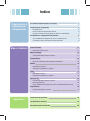 2
2
-
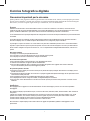 3
3
-
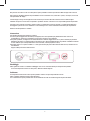 4
4
-
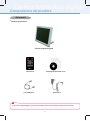 5
5
-
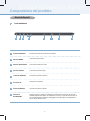 6
6
-
 7
7
-
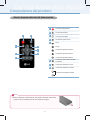 8
8
-
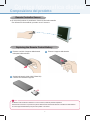 9
9
-
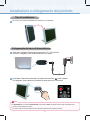 10
10
-
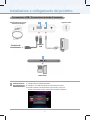 11
11
-
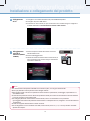 12
12
-
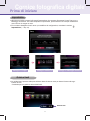 13
13
-
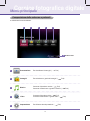 14
14
-
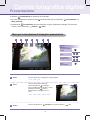 15
15
-
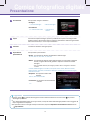 16
16
-
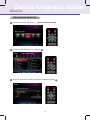 17
17
-
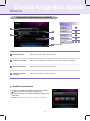 18
18
-
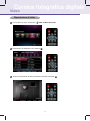 19
19
-
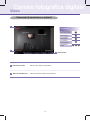 20
20
-
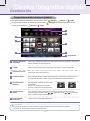 21
21
-
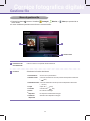 22
22
-
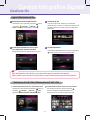 23
23
-
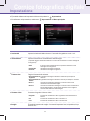 24
24
-
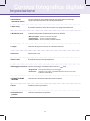 25
25
-
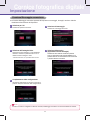 26
26
-
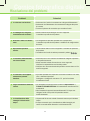 27
27
-
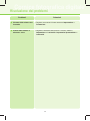 28
28
-
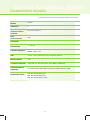 29
29
-
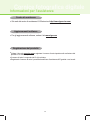 30
30
-
 31
31